2020 CITROEN C5 AIRCROSS radio
[x] Cancel search: radioPage 237 of 292
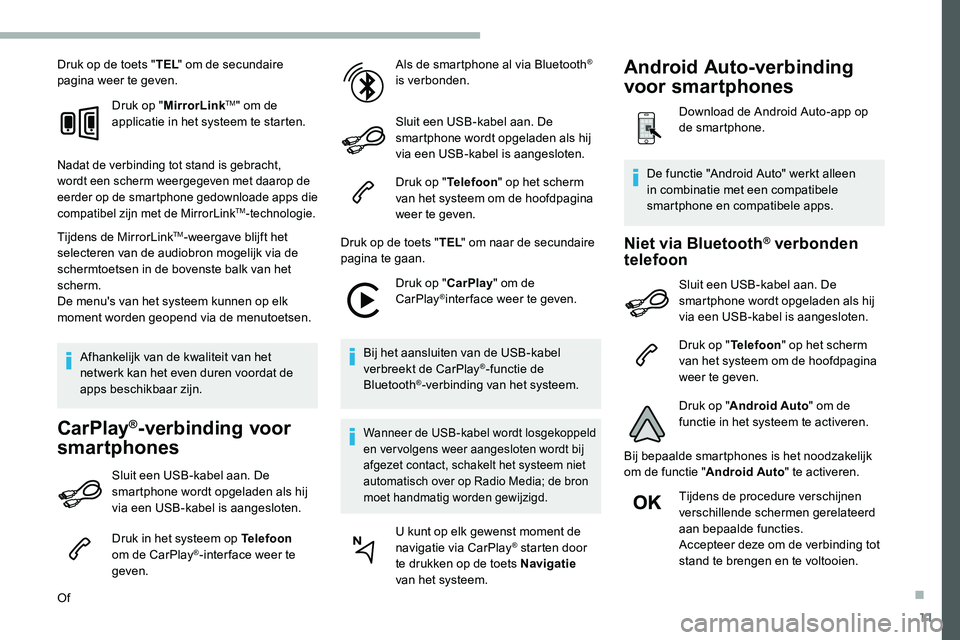
11
Druk op de toets "TEL" om de secundaire
pagina weer te geven.
Druk op "MirrorLink
TM" om de
applicatie in het systeem te starten.
Nadat de verbinding tot stand is gebracht,
wordt een scherm weergegeven met daarop de
eerder op de smartphone gedownloade apps die
compatibel zijn met de MirrorLink
TM-technologie.
Tijdens de MirrorLinkTM-weergave blijft het
selecteren van de audiobron mogelijk via de
schermtoetsen in de bovenste balk van het
scherm.
De menu's van het systeem kunnen op elk
moment worden geopend via de menutoetsen.
Afhankelijk van de kwaliteit van het
netwerk kan het even duren voordat de
apps beschikbaar zijn.
CarPlay®-verbinding voor
smartphones
Sluit een USB-kabel aan. De
smartphone wordt opgeladen als hij
via een USB-kabel is aangesloten.
Druk in het systeem op Telefoon
om de CarPlay
®-inter face weer te
geven.
Of Als de smartphone al via Bluetooth
®
is verbonden.
Sluit een USB-kabel aan. De
smartphone wordt opgeladen als hij
via een USB-kabel is aangesloten.
Druk op " Telefoon" op het scherm
van het systeem om de hoofdpagina
weer te geven.
Druk op de toets " TEL" om naar de secundaire
pagina te gaan.
Druk op "CarPlay" om de
CarPlay
®inter face weer te geven.
Bij het aansluiten van de USB-kabel
verbreekt de CarPlay
®-functie de
Bluetooth®-verbinding van het systeem.
Wanneer de USB-kabel wordt losgekoppeld
en vervolgens weer aangesloten wordt bij
afgezet contact, schakelt het systeem niet
automatisch over op Radio Media; de bron
moet handmatig worden gewijzigd.
U kunt op elk gewenst moment de
navigatie via CarPlay® starten door
te drukken op de toets Navigatie
van het systeem.
Niet via Bluetooth® verbonden
telefoon
Sluit een USB-kabel aan. De
smartphone wordt opgeladen als hij
via een USB-kabel is aangesloten.
Druk op " Telefoon" op het scherm
van het systeem om de hoofdpagina
weer te geven.
Druk op " Android Auto " om de
functie in het systeem te activeren.
Bij bepaalde smartphones is het noodzakelijk
om de functie " Android Auto" te activeren.
Tijdens de procedure verschijnen
verschillende schermen gerelateerd
aan bepaalde functies.
Accepteer deze om de verbinding tot
stand te brengen en te voltooien.
De functie "Android Auto" werkt alleen
in combinatie met een compatibele
smartphone en compatibele apps.
Android Auto-verbinding
voor smartphones
Download de Android Auto-app op
de smartphone.
.
Page 238 of 292
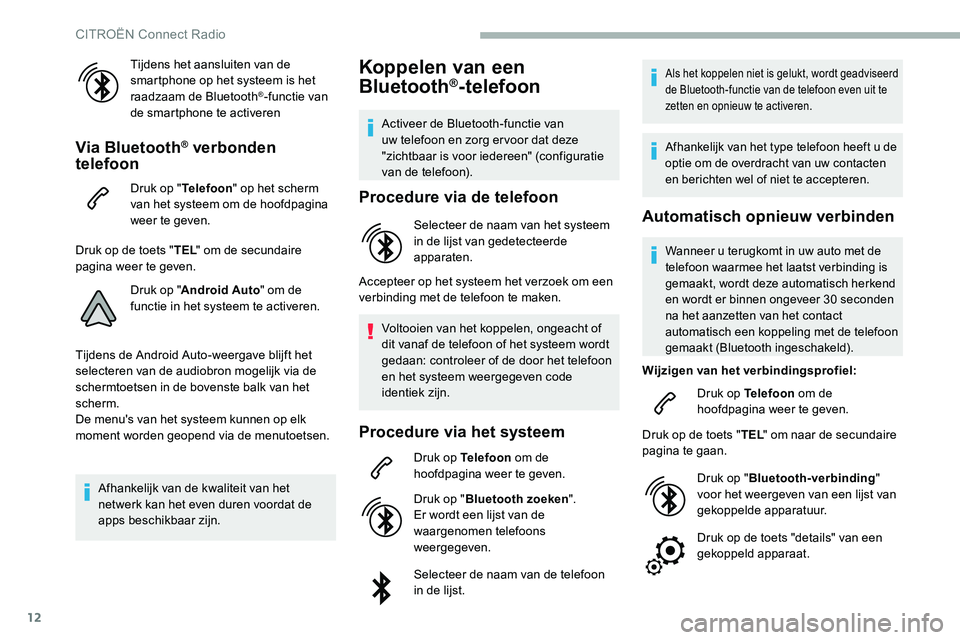
12
Tijdens het aansluiten van de
smartphone op het systeem is het
raadzaam de Bluetooth
®-functie van
de smartphone te activeren
Via Bluetooth® verbonden
telefoon
Druk op " Telefoon" op het scherm
van het systeem om de hoofdpagina
weer te geven.
Druk op de toets " TEL" om de secundaire
pagina weer te geven.
Druk op "Android Auto " om de
functie in het systeem te activeren.
Tijdens de Android Auto-weergave blijft het
selecteren van de audiobron mogelijk via de
schermtoetsen in de bovenste balk van het
scherm.
De menu's van het systeem kunnen op elk
moment worden geopend via de menutoetsen.
Afhankelijk van de kwaliteit van het
netwerk kan het even duren voordat de
apps beschikbaar zijn.
Koppelen van een
Bluetooth®-telefoon
Activeer de Bluetooth-functie van
uw telefoon en zorg er voor dat deze
"zichtbaar is voor iedereen" (configuratie
van de telefoon).
Procedure via de telefoon
Selecteer de naam van het systeem
in de lijst van gedetecteerde
apparaten.
Accepteer op het systeem het verzoek om een
verbinding met de telefoon te maken.
Voltooien van het koppelen, ongeacht of
dit vanaf de telefoon of het systeem wordt
gedaan: controleer of de door het telefoon
en het systeem weergegeven code
identiek zijn.
Procedure via het systeem
Druk op Telefoon om de
hoofdpagina weer te geven.
Druk op " Bluetooth zoeken ".
Er wordt een lijst van de
waargenomen telefoons
weergegeven.
Selecteer de naam van de telefoon
in de lijst.
Als het koppelen niet is gelukt, wordt geadviseerd
de Bluetooth-functie van de telefoon even uit te
zetten en opnieuw te activeren.
Afhankelijk van het type telefoon heeft u de
o ptie om de overdracht van uw contacten
en berichten wel of niet te accepteren.
Automatisch opnieuw verbinden
Wanneer u terugkomt in uw auto met de
t elefoon waarmee het laatst verbinding is
gemaakt, wordt deze automatisch herkend
en wordt er binnen ongeveer 30
seconden
na het aanzetten van het contact
automatisch een koppeling met de telefoon
gemaakt (Bluetooth ingeschakeld).
Wijzigen van het verbindingsprofiel:
Druk op Telefoon om de
hoofdpagina weer te geven.
Druk op de toets " TEL" om naar de secundaire
pagina te gaan.
Druk op "Bluetooth-verbinding "
voor het weergeven van een lijst van
gekoppelde apparatuur.
Druk op de toets "details" van een
gekoppeld apparaat.
CITROËN Connect Radio
Page 239 of 292
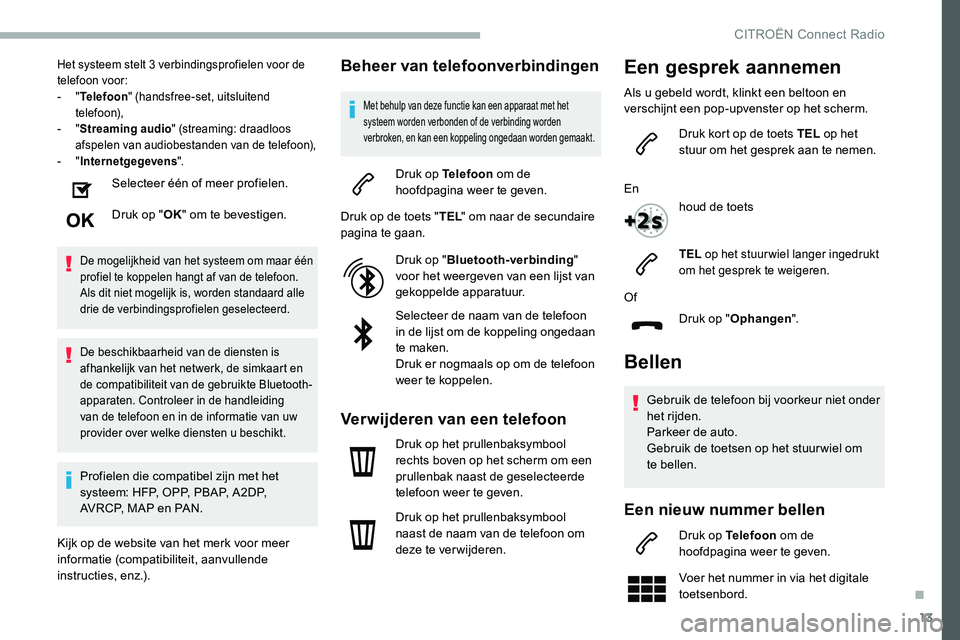
13
Het systeem stelt 3 verbindingsprofielen voor de
t elefoon voor:
-
" T
elefoon " (handsfree-set, uitsluitend
telefoon),
-
" S
treaming audio " (streaming: draadloos
afspelen van audiobestanden van de telefoon),
-
" I
nternetgegevens ".
Selecteer één of meer profielen.
Druk op "OK" om te bevestigen.
De mogelijkheid van het systeem om maar één
profiel te koppelen hangt af van de telefoon.
Als dit niet mogelijk is, worden standaard alle
drie de verbindingsprofielen geselecteerd.
De beschikbaarheid van de diensten is
afhankelijk van het netwerk, de simkaart en
de compatibiliteit van de gebruikte Bluetooth-
apparaten. Controleer in de handleiding
van de telefoon en in de informatie van uw
provider over welke diensten u
beschikt.
Profielen die compatibel zijn met het
systeem: HFP, OPP, PBAP, A 2DP,
AVRCP, MAP en PAN.
Kijk op de website van het merk voor meer
informatie (compatibiliteit, aanvullende
instructies, enz.).
Beheer van telefoonverbindingen
Met behulp van deze functie kan een apparaat met het
systeem worden verbonden of de verbinding worden
verbroken, en kan een koppeling ongedaan worden gemaakt.
Druk op Telefoon om de
hoofdpagina weer te geven.
Druk op de toets " TEL" om naar de secundaire
pagina te gaan.
Druk op "Bluetooth-verbinding "
voor het weergeven van een lijst van
gekoppelde apparatuur.
Selecteer de naam van de telefoon
in de lijst om de koppeling ongedaan
te maken.
Druk er nogmaals op om de telefoon
weer te koppelen.
Verwijderen van een telefoon
Druk op het prullenbaksymbool
rechts boven op het scherm om een
prullenbak naast de geselecteerde
telefoon weer te geven.
Druk op het prullenbaksymbool
naast de naam van de telefoon om
deze te verwijderen.
Bellen
Gebruik de telefoon bij voorkeur niet onder
het rijden.
Parkeer de auto.
Gebruik de toetsen op het stuur wiel om
te bellen.
Een nieuw nummer bellen
Druk op Telefoon om de
hoofdpagina weer te geven.
Voer het nummer in via het digitale
toetsenbord.
Of
Druk op "Ophangen ".
Een gesprek aannemen
Als u gebeld wordt, klinkt een beltoon en
v erschijnt een pop-upvenster op het scherm.
Druk kort op de toets TEL op het
stuur om het gesprek aan te nemen.
En houd de toets
TEL op het stuurwiel langer ingedrukt
om het gesprek te weigeren.
.
CITROËN Connect Radio
Page 240 of 292
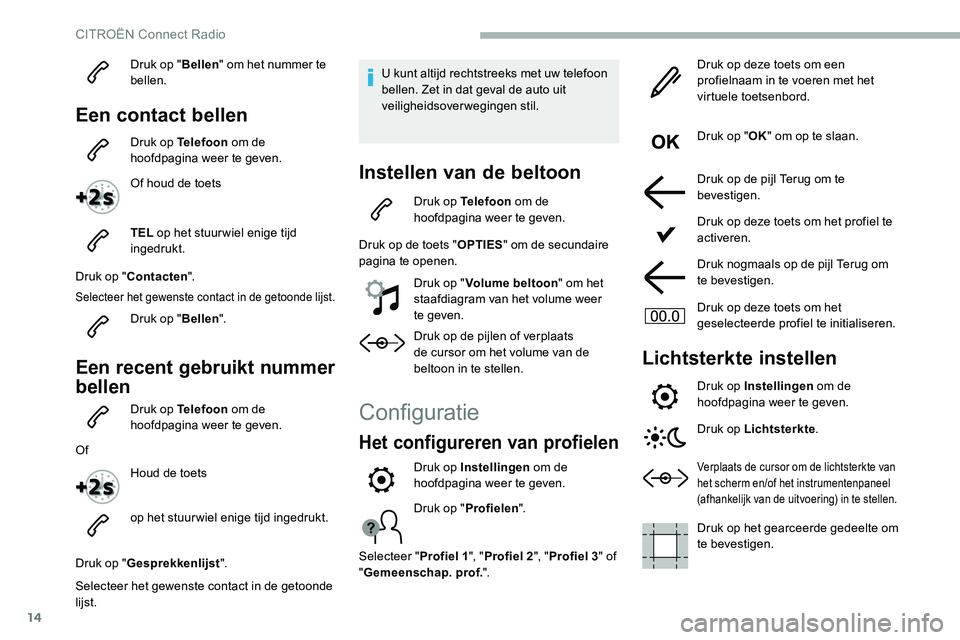
14
Druk op "Bellen" om het nummer te
bellen.
Een contact bellen
Druk op Telefoon om de
hoofdpagina weer te geven.
Of houd de toets
TEL op het stuur wiel enige tijd
ingedrukt.
Druk op " Contacten ".
Selecteer het gewenste contact in de getoonde lijst.
Druk op "Bellen".
Een recent gebruikt nummer
bellen
Druk op Telefoon om de
hoofdpagina weer te geven.
Of Houd de toets
op het stuurwiel enige tijd ingedrukt.
Druk op " Gesprekkenlijst ".
Selecteer het gewenste contact in de getoonde
lijst. U kunt altijd rechtstreeks met uw telefoon
bellen. Zet in dat geval de auto uit
veiligheidsoverwegingen stil.
Instellen van de beltoon
Druk op Telefoon
om de
hoofdpagina weer te geven.
Druk op de toets " OPTIES" om de secundaire
pagina te openen.
Druk op "Volume beltoon " om het
staafdiagram van het volume weer
te geven.
Druk op de pijlen of verplaats
de cursor om het volume van de
beltoon in te stellen.
Configuratie
Het configureren van profielen
Druk op " Profielen ".
Selecteer " Profiel 1", "Profiel 2 ", "Profiel 3 " of
" Gemeenschap. prof. ". Druk op deze toets om een
profielnaam in te voeren met het
virtuele toetsenbord.
Druk op "
OK" om op te slaan.
Druk op de pijl Terug om te
bevestigen.
Druk op deze toets om het profiel te
activeren.
Druk nogmaals op de pijl Terug om
te bevestigen.
Druk op deze toets om het
geselecteerde profiel te initialiseren.
Lichtsterkte instellen
Druk op Instellingen om de
hoofdpagina weer te geven.
Druk op Lichtsterkte .
Verplaats de cursor om de lichtsterkte van
het scherm en/of het instrumentenpaneel
(afhankelijk van de uitvoering) in te stellen.
Druk op het gearceerde gedeelte om
te bevestigen.
Druk op Instellingen
om de
hoofdpagina weer te geven.
CITROËN Connect Radio
Page 241 of 292

15
Instellingen van het
systeem wijzigen
Druk op Instellingen om de
hoofdpagina weer te geven.
Druk op " Configuratie " om de
secundaire pagina weer te geven.
Druk op " Systeemconfiguratie ".
Selecteer het tabblad " Eenheden" om
de eenheden voor afstand, verbruik en
temperatuur te wijzigen.
Druk op het tabblad " Fabrieksinstellingen "
om terug te keren naar de fabrieksinstellingen.
Als het systeem wordt teruggezet op de
fabrieksinstellingen, wordt Engels als taal
ingesteld (afhankelijk van de uitvoering).
Selecteer het tabblad " Systeeminfo" om de
versie van de in het systeem geïnstalleerde
modules te controleren.
Druk op het tabblad " Privacy",
of Druk op Instellingen om de
hoofdpagina weer te geven.
Druk op " Privacy" om de
persoonsgegevensmodus in of uit te
schakelen. Activeer of deactiveer:
-
"
Niet delen (gegevens, positie
auto) ".
- "
Alleen gegevens delen "
- "Gegevens en positie auto
delen "
Druk op de pijl Terug om te
bevestigen.
Druk op Instellingen om de
hoofdpagina weer te geven.
Druk op " Configuratie " om de
secundaire pagina weer te geven.
Druk op " Schermconfig. ".
Druk op " Lichtsterkte ".
Verplaats de cursor om de lichtsterkte van
het scherm en/of het instrumentenpaneel
(afhankelijk van de uitvoering) in te stellen.
Druk op de pijl Terug om te
bevestigen.
Druk op " Animatie ".
Activeer of deactiveer:
" Automatische tekstweergave ".
Selecteer " Ontvangen met
animaties ". Selecteer "
Ta a l" om de taal te
wijzigen.
Druk op de pijl Terug om te
bevestigen.
Instellen van de tijd
Druk op Instellingen om de
hoofdpagina weer te geven.
Druk op " Configuratie " om de
secundaire pagina weer te geven.
Druk op " Datum en tijd ".
Selecteer " Tijd".
Druk op deze toets om de tijd in te
stellen met het virtuele toetsenbord. Druk op de pijl Terug om te
bevestigen.
De taal selecteren
Druk op Instellingen om de
hoofdpagina weer te geven.
Druk op " Configuratie " om de
secundaire pagina weer te geven.
.
CITROËN Connect Radio
Page 242 of 292

16
Druk op "OK" om de tijd op te slaan.
Druk op deze toets om de tijdzone in
te stellen.
Selecteer de weergave-indeling voor
de tijd (12h/24h).
Activeer of deactiveer de zomertijd
(+1
uur).
Activeer of deactiveer de GPS-
synchronisatie (UTC).
Druk op de pijl Terug om te
bevestigen.
Het systeem schakelt niet automatisch
over op zomertijd/wintertijd (afhankelijk
van het verkoopland).
Datum instellen
Druk op Instellingen om de
hoofdpagina weer te geven.
Druk op " Datum en tijd ". Selecteer "
Datum".
Druk op deze toets om de datum in
te stellen.
Druk op de pijl Terug om te
bevestigen.
Selecteer het weergaveformaat voor
de datum.
Druk op de pijl Terug om te
bevestigen.
Het instellen van de datum en tijd is alleen
mogelijk als "GPS-synchronisatie" is
uitgeschakeld.
Druk op " Configuratie " om de
secundaire pagina weer te geven.
Veelgestelde vragen
Hieronder vindt u de antwoorden op de meest
g estelde vragen over het systeem.
CITROËN Connect Radio
Page 243 of 292

17
Radio
VR A AGANTWOORDOPLOSSING
De ontvangstkwaliteit van de gekozen
radiozender neemt geleidelijk af of de
opgeslagen zenders werken niet (geen geluid,
87,5
MHz wordt weergegeven…). De auto is te ver ver wijderd van de zender van
het station of er is geen zender aanwezig in het
geografische gebied.
Activeer de functie "RDS" via de bovenste balk
om het systeem te laten controleren of er een
sterkere zender in het gebied aanwezig is.
Er kunnen storingen in de ontvangst optreden door obstakels
in de omgeving (bergen, gebouwen, tunnels, parkeergarages,
enz.), ook als de RDS-functie is ingeschakeld.Dit is een normaal verschijnsel en duidt niet op
een storing in het audiosysteem.
De antenne is niet aanwezig of is
beschadigd (bijvoorbeeld in een wasstraat of
parkeergarage). Laat de antenne controleren door een
merkdealer.
Ik kan sommige opgeslagen zenders uit de lijst
niet ontvangen.
De naam van de zender verandert. De zender wordt niet meer ontvangen of de
naam van de zender in de lijst is veranderd.
Druk op de ronde pijl in het tabblad "Lijst" van
de pagina "Radio".
Sommige zenders sturen in plaats van een
naam andere informatie mee (bijv. titel van het
afgespeelde nummer).
Het systeem interpreteert deze informatie als
de naam van de zender.
.
CITROËN Connect Radio
Page 244 of 292

18
Media
VR A AGANTWOORDOPLOSSING
Het afspelen van de muziek op mijn USB-stick
begint pas na lang wachten (ongeveer 2
tot
3
minuten). Door bepaalde bestanden die standaard op
een USB-stick kunnen staan kan het erg lang
duren tot de muziek op de USB-stick wordt
afgespeeld (tot 10
keer de fabrieksopgave).Wis de bestanden die standaard op de USB-
stick staan en beperk het aantal submappen in
de mappenstructuur van de USB-stick.
Sommige informatietekens in de huidige
huidige afspeelmedia worden niet correct
weergegeven. Het audiosysteem kan sommige karakters niet
weergeven.
Gebruik standaard karakters voor de benaming
van nummers en afspeellijsten.
Het afspelen van streaming-bestanden start
niet. Het aangesloten apparaat start niet
automatisch het afspelen.Het afspelen van het apparaat starten.
Namen van nummers en de speelduur worden
niet weergegeven op het audiostreamingscherm.De Bluetooth-verbinding biedt deze
mogelijkheid niet.
CITROËN Connect Radio